I 10 suggerimenti per mantenere il PC per le migliori prestazioni nel 2016
Quando acquisti un nuovo computer o inizi a installarenuove finestre, il tuo PC tende spesso a correre velocemente e ad esibirsi al meglio. Ma col passare del tempo, diventa lento inevitabilmente. O peggio ancora, il tuo computer si blocca o si blocca.
Perché è successo? Forse ci sono troppi programmi installati sul tuo PC, rendendolo quasi pieno. O alcuni virus o malware possono causare comportamenti anomali del tuo computer.
Qualunque sia la causa, abbiamo sempre modi per velocizzare Windows e ottimizzare il tuo PC per le migliori prestazioni. I seguenti elenchi 10 suggerimenti. I primi 5 suggerimenti possono essere facilmente raggiunti con Tenorshare Windows Care Genius, uno strumento professionale per la pulizia e l'accelerazione del computer. Puoi sentirti libero di scaricarlo e iniziare a fare come mostrato di seguito.
I 10 migliori suggerimenti per mantenere il tuo PC al massimo delle prestazioni su Windows 10 / 8.1 / 8/7
- 1. Pulire il disco rigido
- 2.Defragment Hard Drive mensile
- 3. Pulire e deframmentare il registro di Windows
- 4. Disabilita i programmi di avvio non necessari
- 5. Controllare regolarmente il PC
- 6. Eseguire il software antivirus
- 7.Aggiungere ulteriore memoria del PC
- 8.Utilizzare la risoluzione dei problemi di prestazioni
- 9. Mantenere Windows e software aggiornati
- 10. Rimuovere la polvere accumulata
Suggerimento 1: ripulire il disco rigido
Se il tuo disco rigido è quasi pieno, il tuo computerpuò funzionare più lentamente. È meglio lasciare del computer un po 'di spazio per lavorare sul tuo disco rigido. Quindi il primo passo per rendere il tuo PC più veloce è quello di ripulire il suo disco rigido.
Esegui lo strumento di pulitura del disco - Genius di Windows Caresul tuo computer. Vai a System Cleaner> Advanced Cleaner. Impostare il disco rigido che si desidera clan e fare clic su "Scan". Dopo la scansione, è possibile fare clic su "Pulisci" per rimuovere tutti i file spazzatura sul disco rigido.

Suggerimento 2: deframmentazione disco fisso mensile
Oltre a ripulire il disco rigido, è anche importante deframmentarlo regolarmente, il che aiuta a ridurre i tempi di accesso al disco e migliora le prestazioni del sistema.
In Windows Care Genius, vai a System Tuneup> Disk Defrag. Spessore di qualsiasi disco che si desidera deframmentare e fare clic su Deframmenta. Lo strumento completerà automaticamente il processo.

Suggerimento 3: pulire e deframmentare il registro di Windows
Il registro continuerà a crescere quando lo usiWindows, che alla fine porterebbe alla riduzione delle prestazioni e al crash del sistema. Pulizia e deframmentazione del registro è importante per mantenere le prestazioni del PC.
In Windows Care Genius, vai su System Cleaner, quindi scegli Registry Cleaner. Fare clic su "Scan" per avviare il rilevamento del registro e quindi "Pulisci" per eliminare tutto.

Dopo la pulizia del registro, è anche possibile andare a System Tuneup> Registry Defrag per deframmentare il registro.
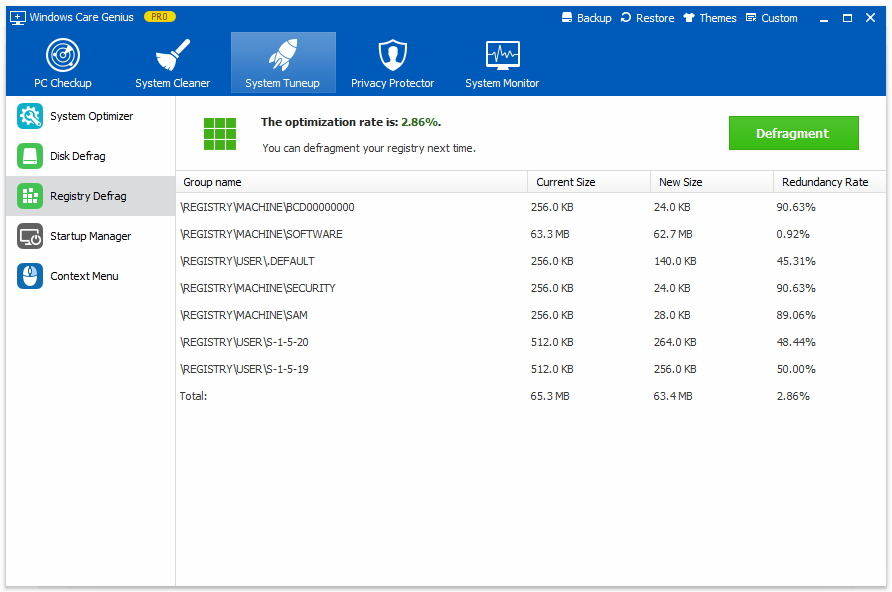
Suggerimento 4: disabilitare programmi e servizi di avvio non necessari
Impedire l'avvio di alcuni programmi ogni volta che si avvia il PC è possibile risparmiare memoria e CPU, al fine di accelerare il processo di accesso.
Tocca System Tuneup e fai clic su System Optimizationin Windows Care Genius. Spunta gli elementi che desideri ottimizzare uno alla volta o fai clic su Seleziona tutto in basso. Quindi fai clic su Ottimizza per terminare. Ciò contribuirà a mantenere il sistema e la rete del computer.

Suggerimento 5: Health Check PC regolarmente
Effettuare un controllo regolare del PC può aiutarti a scoprire potenziali problemi di sicurezza e elementi ottimizzabili, quindi correggerli in tempo.
Utilizzando il programma di assistenza di Windows, è possibile fare clic su Controllo PC per analizzare l'intero stato di integrità del computer. Quindi un singolo clic su "Correggi" gestirà rapidamente tutti i programmi.

Suggerimento 6: eseguire il software antivirus per cercare e distruggere spyware e virus
Se il computer è infetto da virus o spyware, il computer utilizzerà anche un programma antispyware e antivirus per verificare la presenza di virus e spyware.
Esistono molte utilità antivirus sul mercato, come Avast Free Antivirus, AVG Antivirus Free. Puoi scegliere quello che pensi sia adatto.
Suggerimento 7: aggiungere più memoria del PC
L'aggiunta di più memoria o RAM è utile infornendo una spinta istantanea al tuo sistema. Ma prima di acquistare più memoria, assicurati di quanti banchi di memoria la scheda madre abbia la massima capacità di memoria. Puoi chiedere a un esperto di computer o un riparatore di fare il lavoro per te se sei una mano verde.
Suggerimento 8: utilizzare lo strumento di risoluzione dei problemi di prestazioni
Per migliorare le prestazioni di Windows, provare a utilizzare lo strumento di risoluzione dei problemi di prestazioni per individuare la causa principale del rallentamento.
Vai su Start> Pannello di controllo> digita "strumento per la risoluzione dei problemi"> fai clic su Risoluzione dei problemi> Sistema e sicurezza> Verifica problemi di prestazioni.

Suggerimento 9: Windows e software aggiornati
Il sistema operativo, i driver audio / grafici ei giochi dovrebbero essere aggiornati con gli aggiornamenti e le patch di sicurezza più recenti. I giochi più recenti potrebbero presentare problemi di stabilità o di prestazioni, che potrebbero essere risolti con un nuovo driver grafico o una nuova patch aggiornata rilasciata dallo sviluppatore del gioco.
Suggerimento 10: rimuovere la polvere accumulata
Mantenere il computer pulito e in ordine è anche un modoper farlo funzionare bene Quando il PC si accumula con molta polvere dentro e fuori, porta sempre a operazioni lente. Colpire i ventilatori esterni con aria compressa o compressa è un buon primo passo, ma assicurati di aprire anche la custodia e rimuovere tutta la polvere sulle ventole e sui dissipatori di calore attorno alle schede grafiche e al processore ogni pochi mesi.
Questo è tutto per come puoi controllare il tuo PC emantenerlo per le migliori prestazioni. Se il sistema si trova in difficoltà, può essere utile un disco di ripristino del sistema. Spero che tutti questi suggerimenti possano far funzionare il tuo computer più velocemente e in modo più fluido.









